Tính năng hay nhất của Camera trên iOS 10
Cũng như iMessage mới, camera trên iOS 10 đã được Apple thay đổi, bổ sung thêm rất nhiều tính năng mới hấp dẫn và thú vị, trong đó có khá nhiều nâng cấp được đánh giá cao bởi sự tiện dụng và thiết thực trong cuộc sống hàng ngày. Vậy những tính năng mới của camera iOS 10 là gì? Kích hoạt chúng ra sao? Tác dụng của camera iOS 10 thay đổi thế nào? Hãy cùng xem trong bài viết này.
Cách hạ cấp phiên bản iOS nhanh nhất
Cách nâng cấp iOS 10 chuẩn nhất
Không chỉ đơn thuần là quay phim, chụp ảnh, chụp pano hay tự sướng... mà giờ đây, camera trên iOS 10 đã được bổ sung thêm rất nhiều tính năng mới, được đánh giá cao và thiết thực trong cuộc sống. Nhưng bạn đã biết hết những tính năng đó và cách kích hoạt, làm sao để sử dụng được chúng chưa?
1. Biến camera thành kính lúp
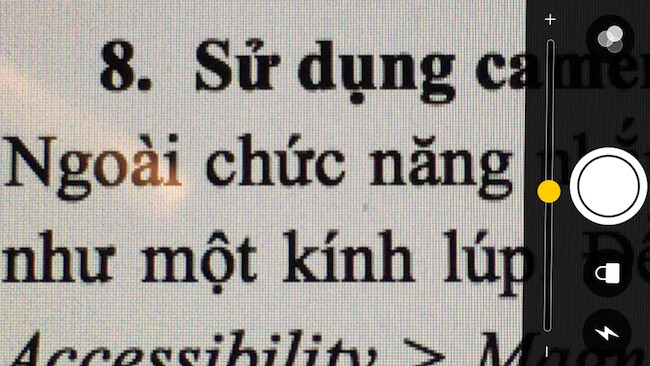
Đây là tính năng đầu tiên và được nhắc tới nhiều nhất, sử dụng phổ biến nhất từ khi được biết tới. Không chỉ có tác dụng phóng to, mà "kính lúp" này còn có thể tùy chỉnh màu sắc, độ tương phản để phù hợp với từng người dùng và nhiều lựa chọn khác nhau của người dùng.
Chi tiết về tính năng này, các bạn có thể xem lại trong bài "Cách sử dụng camera iOS 10 như kính lúp".
2. Sử dụng camera trên màn hình khóa
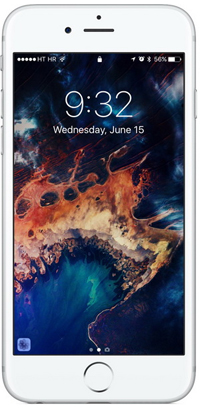
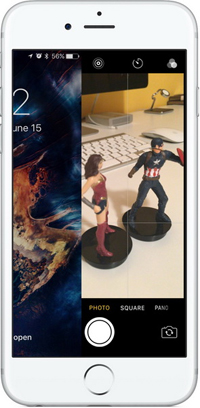
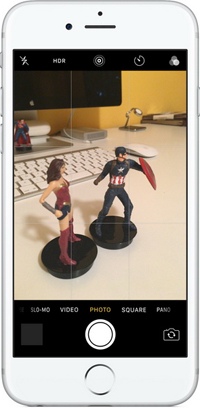
Tiếp tục là một cải tiến mới của Apple dành cho người dùng iOS 10. Nếu như trước đây, để sử dụng camera khi màn hình thiết bị đang khóa, người dùng cần phải thiết lập để hiện biểu tượng Camera trên màn hình, khi muốn sử dụng thì nhấp vào đó thì giờ đây, chỉ cần một thao tác đơn giản là vuốt ngang màn hình (từ phải sang trái) là có thể kích hoạt ngay lập tức camera mà không cần mở khóa và truy cập vào ứng dụng này.
3. Phát nhạc khi đang sử dụng Camera
Trước đây, nếu đang mở nhạc trên iPad, iPhone mà chúng ta sử dụng camera, danh sách phát nhạc sẽ tự động dừng lại. Thực tế thì hai việc này chẳng hề liên quan hay ảnh hưởng gì tới nhau, nên nhiều người cảm thấy như thế thật bất tiện và không phù hợp.
Với phiên bản mới này, cho dù đang ở trong camera hay mở nhạc khi dùng tính năng này, nhạc vẫn sẽ được phát bình thường, chỉ khi nào bạn chuyển chế độ từ chụp ảnh sang quay camera thì nhạc mới bị dừng lại (do quá trình quay sẽ cần ghi lại âm thanh).
4. Thay đổi vị trí nút chuyển đổi chế độ của camera
Một thay đổi nhỏ khác nhưng lại thay đổi khá nhiều trải nghiệm của người dùng, đó là việc di chuyển biểu tượng chuyển đổi chế độ camera (camera trước và sau) từ bên trên xuống dưới. Trước đây, để thay đổi chế độ này, chúng ta sẽ phải khá "khó khăn" nếu chỉ dùng một tay, còn không thì bắt buộc phải sử dụng cả hai tay.
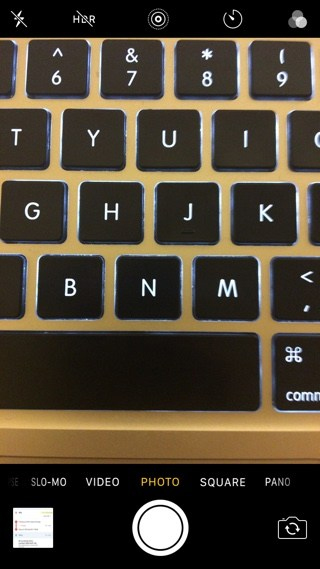
Nhưng với thay đổi này, mọi thứ đã trở nên đơn giản và thuận tiện hơn rất nhiều. Có thể nói, iOS 10 quan tâm và chăm chút khá tỉ mỉ tới những tính năng và chi tiết nhỏ nhất để phục vụ người dùng tốt hơn.
5. Chụp ảnh RAW
Khái niệm về ảnh RAW có thể nhiều người còn chưa thực sự hiểu rõ (Eballsviet.com sẽ có một bài viết riêng về ảnh RAW sau này) nhưng trước sự phát triển mạnh mẽ của định dạng ảnh này của Android mà cuối cùng, iOS cũng buộc phải nâng cấp và bổ sung thêm tính năng lưu ảnh RAW vào hệ điều hành mới nhất của mình.
Tuy nhiên, hiện nay tính năng này vẫn đang còn được cân nhắc và không biết liệu "táo cắn dở" cho tích hợp nó vào tính năng camera mặc định hay sẽ chỉ cho các ứng dụng của bên thứ ba? Nhưng dù sao đây cũng là một tín hiệu đáng mừng.
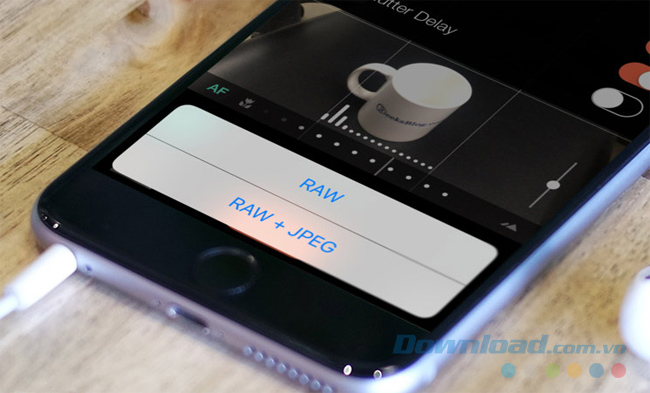
6. Tìm kiếm hình ảnh thông minh
Với những người thường xuyên sử dụng camera để "seo-phi" hoặc tác nghiệp mọi lúc, mọi nơi thì kho ảnh của họ chắc chắn phải lên tới hàng nghìn ảnh, lúc này, việc tìm kiếm một hoặc vài bức ảnh trong đó không khác gì "mò kim đáy biển". Tuy nhiên, với tính năng tìm kiếm ảnh thông minh mà Apple mới nâng cấp cho iOS 10 thì mọi thứ đã trở nên đơn giản hơn rất nhiều, người dùng có thể nhanh chóng và rất dễ dàng để xác định, tìm được những bức ảnh mình cần.
Chi tiết bài viết xem tại:
Ngoài ra, tính năng Live Photos cũng được bổ sung thêm filter (trước đây chỉ hỗ trợ cho ảnh tĩnh) và nhờ sự cải tiến đáng kể về chất lượng hình ảnh mà tính năng này sẽ có chất lượng cực mượt mà và cực đẹp.
Trên đây là một vài những tính năng mới của Camera dành cho iOS 10 mà Apple mới bổ sung trong bản nâng cấp của mình. Nếu là người thường xuyên sử dụng tới tính năng này, đây sẽ là bài viết mà bạn không thể bỏ qua!
Chúc các bạn thực hiện thành công!
Theo Nghị định 147/2024/ND-CP, bạn cần xác thực tài khoản trước khi sử dụng tính năng này. Chúng tôi sẽ gửi mã xác thực qua SMS hoặc Zalo tới số điện thoại mà bạn nhập dưới đây:





















